문제 해결 - 앱 내 보고
이 도움말 항목에서는 Qlik Cloud Analytics에서 앱 내 보고 기능을 사용할 때 발생할 수 있는 일반적인 오류를 해결하는 방법을 보여 줍니다.
배포 목록 파일을 업로드할 때 앱 다시 로드가 실패합니다.
가능한 원인
이는 배포 목록을 추가하기 전에 로드 스크립트의 끝 형식을 지정하는 방법과 관련된 여러 가지 문제로 인해 발생할 수 있습니다.
일반적인 예:
-
현재 로드 스크립트 끝에는 Exit script 문이 있습니다.
-
로드 스크립트의 마지막 LOAD 또는 SELECT 문 끝에 세미콜론이 누락되었습니다.
제안 조치
위의 예를 고려하면 다음 솔루션이 작동할 수 있습니다.
-
새로 추가된 Distribution List 스크립트 섹션을 Exit script 문 위의 새 위치로 이동합니다. 또는 사용 사례와 스크립팅 컨텍스트를 고려할 때 이것이 타당하다면 Exit script 문을 제거합니다.
-
누락된 세미콜론을 추가합니다.
보고서 작업: "일부 사용자에게 전송하지 못했습니다."
보고서 작업이 일부 사용자에게 전송될 수 있지만 다른 사용자에게는 전송되지 않습니다.
가능한 원인 1
해당 수신자의 이메일 주소가 배포 목록에서 변경되었습니다. 보고서 작업에 추가된 각 수신자에 대한 보고서를 생성할 때 Qlik Cloud가 배포 목록에서 이메일 주소를 검색합니다. 일치하는 항목이 없으면 사용자에 대한 보고서를 생성할 수 없습니다.
가능한 원인 2
배포 목록에서 참조된 하나 이상의 보고서 필터를 앱에서 찾을 수 없습니다. 예:
-
필터 이름이 앱에서 변경되었지만 배포 목록에서는 업데이트되지 않았습니다.
-
앱에서 필터가 삭제되었지만 배포 목록에서는 계속 참조됩니다.
-
배포 목록에서 참조된 필터가 아직 앱에 추가되지 않았습니다.
제안 조치 1
그룹을 사용하여 보고서 작업에 사용자를 추가하는 것이 가장 좋습니다. 그룹은 수신자의 컬렉션입니다. 그룹의 일부로 작업에 추가된 수신자의 이메일 주소를 변경하면 보고서가 생성되어 업데이트된 이메일 주소로 전달됩니다.
보고서 작업에 단일 수신자를 추가해야 하는 경우 보고서 작업에서 원래 사용자를 삭제하고 업데이트된 이메일 주소로 다시 추가합니다.
자세한 내용은 보고서 배포 목록 만들기을 참조하십시오.
제안 조치 2
앱과 배포 목록 간에 정렬되도록 필터 이름을 업데이트합니다. 필요에 따라 필터를 추가합니다. 필터가 제거되어 더 이상 적용할 수 없는 경우 배포 목록에서 해당 참조를 제거합니다.
보고서 작업: "전송 실패: 생성할 수 없음"
가능한 원인 1
템플릿에서 표 형식 보고에 지원되지 않는 Excel 기능을 사용합니다.
예:
-
Visual Basic(응용 프로그램, 매크로 및 스크립팅)
-
타사 확장
가능한 원인 2
앱에서 하나 이상의 필드가 항상 하나의 값 선택으로 구성되어 있지만, 각 필드에 대해 정확히 하나의 값을 선택하기 위해 보고서 작업에 적용되는 보고서 필터가 없습니다.
가능한 원인 3
다음과 같은 일이 발생했습니다.
-
하나 이상의 열 태그를 사용하여 앱의 표 차트 데이터를 템플릿에 추가했습니다.
-
앱에서 하나 이상의 테이블 열에 앱에 적용된 열 표시(조건 충족 시) 설정이 있습니다.
-
보고서 생성 시 해당 항목의 조건이 충족되지 않으면 열 표시가 선택됩니다.
테이블 차트에 설정된 열 표시(조건 충족 시) 조건과 연결된 열 태그를 추가하는 경우 해당 템플릿을 사용하는 보고서 작업이 실행될 때 조건이 충족되어야 합니다. 그렇지 않으면 보고서 작업이 실패합니다.
제안 조치 1
지원되지 않는 Excel 기능을 사용하지 않는 템플릿을 만듭니다.
Microsoft Excel용 Qlik 추가 기능에 대한 제한 사항 목록은 Qlik 보고 서비스 사양 및 제한 사항을 참조하십시오.
제안 조치 2
앱에 항상 하나의 값만 선택됨 속성으로 구성된 필드가 하나 이상 포함되어 있는 경우 필터가 각 필드에 대해 정확히 하나의 값을 선택하도록 보고서 필터를 구성해야 합니다. 이러한 보고서 필터는 보고서 작업에 적용되어야 합니다.
필터에 이러한 필드의 값이 포함되어 있지 않거나 작업에 연결된 필터가 전혀 없으면 보고서 작업이 실패합니다.
제안 조치 3
열 태그를 제거하고 테이블 차트 데이터를 테이블 태그로 템플릿에 다시 추가합니다. 그러면 조건이 충족되지 않더라도 이 템플릿을 사용하는 보고서 작업이 성공적으로 실행됩니다.
보고서 작업 실행 실패 - 고유 보고서 최대 수에 도달함
다음 메시지와 함께 보고서 작업 실행이 실패합니다.
이 작업에 대한 최대 고유 보고서 수에 도달했기 때문에 보고서가 전송되지 않았습니다. 자세한 내용은 수신자 목록을 확인하십시오.
가능한 원인
보고서 작업은 최대 500개의 고유한 보고서를 생성할 수 있습니다. 이 제한은 작업 내 각 템플릿별이 아니라 작업에 추가된 모든 템플릿에 걸쳐 평가됩니다. 이 제한은 하나 이상의 주기가 적용되는지 여부에 관계없이 모든 보고서 작업에 또한 적용됩니다.
제안 조치
보고서 작업을 편집하여 각 실행 시 500개 미만의 고유한 보고서가 생성되도록 정의를 변경합니다. 한 번에 500개가 넘는 고유한 보고서를 만들어야 하는 경우, 유사한 전달 설정을 사용하여 별도의 작업을 만들 수 있습니다.
내 보고서에 예상하는 데이터가 포함되어 있지 않습니다.
가능한 원인 1
로드 스크립트에 Star 문이 포함되어 있으며 보고서는 필터를 사용하도록 설정되어 있습니다.
가능한 원인 2
보고서가 개체 필터를 사용하는 Qlik NPrinting 템플릿에서 마이그레이션됩니다.
제안 조치 1
Star 문을 사용하지 않고도 의도한 대로 작동하도록 로드 스크립트를 재작업합니다.
제안 조치 2
Qlik Cloud 표 형식 보고에는 개체 필터를 사용할 수 없습니다. 개체 필터를 사용하지 않고 원하는 결과를 얻을 수 있도록 템플릿을 재작업합니다.
자세한 내용은 Qlik NPrinting에서 Qlik Cloud로 Excel 보고서 템플릿 내보내기를 참조하십시오.
보고서 작업이 비활성화되었습니다.
가능한 원인 1
Section Access 테이블이 앱에 추가되거나 제거되었습니다.
가능한 원인 2
앱에 Section Access 권한이 있고 테넌트 관리자가 보고서 작업의 소유자를 변경했습니다. 그러면 보고서 작업이 자동으로 비활성화됩니다. 이 상황에서는 보고서 작업의 새 소유자만 작업을 다시 활성화할 수 있습니다.
제안 조치 1
Section Access 테이블에 정의된 데이터 보안 제한이 보고서 작업 사용 사례에 허용되는지 여부를 평가합니다. 허용되는 경우 보고서 작업을 다시 활성화합니다.
제안 조치 2
보고서 작업 소유권이 변경되면 작업의 개별 수신자에게 적용되는 데이터 축소가 영향을 받을 수 있습니다. Qlik Cloud 테넌트의 사용자가 아닌 개인에게 보고서를 보내도록 보고서 작업을 구성한 경우 해당 개인이 받게 되는 데이터는 새 보고서 작업 소유자가 받는 것과 동일한 데이터가 됩니다.
새 보고서 작업 소유자는 구성을 평가하고 필요한 변경을 수행한 후 보고서 작업을 다시 활성화할 수 있습니다.
자세한 내용은 앱 내 보고 및 Section Access을 참조하십시오.
Qlik Sense 앱에 Excel 템플릿 업로드 시 오류가 발생했습니다.
다른 Qlik Sense 앱에 이미 연결된 템플릿을 업로드하려고 할 때 이 오류가 발생할 수 있습니다.
템플릿 파일을 업로드하지 못했습니다. 템플릿은 Qlik Sense 앱에서 사용할 수 없는 개체를 참조하십시오.
이 오류는 기존 앱의 복제본이나 게시된 복사본에 대한 새 템플릿을 업로드할 때 연결된 Qlik Sense 앱을 업데이트하려고 할 때 발생할 수 있습니다.
가능한 원인 1
템플릿에 비공개 시트에 있는 개체를 사용하는 콘텐츠가 있습니다. 앱을 내보내거나, 복제하거나, 게시할 때 비공개 시트는 포함되지 않습니다. 템플릿에 연결된 앱을 변경하려면 템플릿에서 참조하는 모든 앱 개체가 새 앱에서 발견되어야 합니다.
가능한 원인 2
템플릿에 참조된 개별 개체 중 하나 이상에 문제가 있습니다.
제안 조치 1
다음 중 하나를 수행합니다.
-
원래 소스 앱으로 돌아가서 참조된 비공개 시트를 공개로 전환합니다.
-
Microsoft Excel에 대한 Qlik 추가 기능으로 템플릿을 열고 비공개 시트를 기반으로 하는 참조 콘텐츠를 제거합니다.
제안 조치 2
Microsoft Excel에 대한 Qlik 추가 기능으로 템플릿을 엽니다. 여기에서 각 개체에 대한 더 자세한 오류 메시지를 확인하고 문제를 자세히 진단할 수 있습니다. 예를 들어, Qlik NPrinting에서 템플릿을 마이그레이션했고 템플릿이 Qlik Cloud 표 형식 보고에서 지원되지 않는 차트 유형을 참조할 수 있습니다.
Microsoft Excel: Qlik 추가 기능을 배포한 후 인증 중에 표시되는 빈 대화 상자
사용자가 추가 기능에 인증을 시도할 때 인증 팝업 대화 상자가 비어 있을 수 있습니다. 또는 사용자가 대화 상자에서 오류(특히 12006)를 볼 수도 있습니다.
사용자가 Microsoft Excel용 Qlik 추가 기능을 사용하려면 인증 흐름에는 테넌트와 다른 도메인에서 호스팅되는 ID 공급자 간의 리디렉션이 필요합니다. ID 공급자가 제한적인 설정으로 Cross-Origin-Opener-Policy를 설정하고 있습니다. 결과적으로 인증 흐름의 도메인 간 통신 부분이 차단되어 로그인 정보가 추가 기능에 올바르게 반환되지 않습니다.
제안 조치
다음 해결 방법은 ID 공급자 설정을 담당하는 네트워크 관리자가 수행해야 합니다.
다음과 같이 하십시오.
IDP에서 대화 상자로의 응답 헤더를 다음과 같이 설정합니다.
Cross-Origin-Opener-Policy: unsafe-none
자세한 내용은 Microsoft 공식 설명서인 Office 대화 상자 API 모범 사례 및 규칙을 참조하십시오.
Microsoft Excel: 템플릿에 정적 이미지가 표시되지 않음
가능한 원인 1
사용자에게 앱에서 이미지를 다운로드할 수 있는 Qlik Cloud 테넌트의 권한이 없습니다.
가능한 원인 2
Microsoft Excel에 사소한 동기화 문제가 발생했습니다. 이 문제는 Microsoft 365에 대한 Excel 웹 버전으로 제한됩니다.
제안 조치 1
추가 권한을 할당해야 하는 경우 테넌트 관리자에게 문의하십시오.
테넌트 관리자인 경우 다음을 참조하십시오.
-
사용자 및 관리자의 역할 및 권한(사용자 기반 구독)
-
사용자 및 관리자의 역할 및 권한(용량 기반 구독)
-
사용자 및 관리자의 역할 및 권한(익명 액세스 구독)
제안 조치 2
Excel 리본에서 편집/보기 보기를 전환하면 이미지 가시성이 복원됩니다.
Microsoft Excel: 템플릿을 macOS에 저장하고 Windows에서 다시 열면 다르게 보입니다.
특히 정적 이미지의 크기가 다르다는 것을 알 수 있습니다. 이제 파일의 글꼴이 다를 수도 있습니다.
가능한 원인
macOS와 Windows이 Excel 파일에 이미지를 표시하는 방식에는 기술적인 차이가 있습니다. 또한 파일에서 글꼴이 변경될 수 있습니다. macOS과 Windows 사이의 기본 글꼴이 동일하지 않으며 일반적으로 글꼴 지원도 동일하지 않습니다.
제안 조치
템플릿을 개발할 때 운영 체제 간에 전환하지 마십시오. 이를 피할 수 없는 경우(예: 공동 템플릿 개발의 경우) 필요에 따라 Excel 통합문서에서 글꼴 및 테마를 조정합니다. 이러한 설정은 페이지 레이아웃 아래에 있습니다.
이미지 차원 변경은 수정하기 어렵기 때문에 이미지를 사용하는 보고서의 경우 동일한 운영 체제를 사용하여 전체 템플릿을 개발하는 것이 좋습니다.
Excel 템플릿에서 생성된 보고서에 잘못된 글꼴이 사용되었습니다.
가능한 원인
템플릿에는 사용자 지정 글꼴이 사용됩니다.
Excel 템플릿 파일에서 사용자 지정 글꼴을 사용하는 것은 지원되지 않습니다. 보고서 생성에 사용할 수 없는 글꼴이 템플릿에 포함되어 있는 경우 이러한 글꼴을 사용하는 요소는 생성된 보고서에서 기본 Excel 글꼴을 대신 사용합니다.
제안 조치
Excel 템플릿을 작성할 때 원래 사용했던 사용자 지정 글꼴과 가장 잘 맞는 Excel 글꼴을 사용합니다. 이는 보고서 출력에서 예상치 못한 결과가 발생하는 것을 피하는 가장 좋은 방법입니다.
파일 이름(또는 파일 이름 미리 보기)의 보고서 생성 타임스탬프가 올바르지 않습니다.
가능한 원인
보고서 작업 소유자가 개인 설정에서 선호하는 표준 시간대를 설정하지 않았습니다. 선호하는 표준 시간대가 명확하게 설정되지 않은 경우 보고서 파일 이름은 UTC 타임스탬프를 사용합니다.
제안 조치
보고서 작업을 소유한 사용자는 개인 설정에서 표준 시간대를 설정해야 합니다.
다음과 같이 하십시오.
-
Qlik Cloud에서 오른쪽 위 모서리에 있는 사용자 프로필 메뉴를 클릭합니다.
-
설정을 클릭합니다.
-
표준 시간대에서 원하는 표준 시간대를 선택합니다.
앱의 차트가 변경된 후에는 PixelPerfect 보고서를 생성할 수 없습니다.
가능한 원인
소스 앱 개체의 차원과 측정값이 추가, 제거 또는 재구성되었습니다.
제안 조치
다음에서 사용된 소스 앱 데이터를 새로 고칠 수 있습니다.
-
수준에 따라 추가된 차트에 대한 데이터 바인딩 개체. 이러한 개체는
필드 목록 > 수준에 추가됩니다.
-
기본 PixelPerfect 차트, 크로스 탭 및 스파크선에 사용되는 소스 테이블에 대한 데이터 바인딩 개체. 이러한 개체는
필드 목록 > 테이블에 추가됩니다.
다음과 같은 경우 유용합니다.
-
데이터 바인딩을 만든 이후 소스 차트에 차원과 측정값이 추가되거나 제거되었습니다.
-
데이터 바인딩을 만든 이후 소스 차트에서 차원과 측정값의 정의가 변경되었습니다.
데이터 바인딩 소스를 새로 고치면 차트 구성이 변경될 때 새 개체를 만들지 않고도 필드 목록 메뉴에 동일한 개체를 유지할 수 있습니다.
다음과 같이 하십시오.
-
시작하기 전에 템플릿에서 제거되거나 업데이트된 열과 필드의 모든 인스턴스를 제거합니다. 차트를 업데이트할 때 새 열이나 필드만 추가하는 경우에는 이 작업이 필요하지 않습니다.
여기에는 다음 중 하나가 포함될 수 있습니다.
-
디자이너의 오른쪽 패널에서
필드 목록 메뉴를 엽니다.
-
수준 또는 테이블을 두 번 클릭하여 확장합니다.
-
새로 고치려는 항목 위에 커서를 올려놓으십시오.
-
새로 고침(필드 업데이트 또는 열 업데이트) 아이콘을 클릭합니다.
필드 목록 메뉴에서 수준 데이터 바인딩 새로 고침
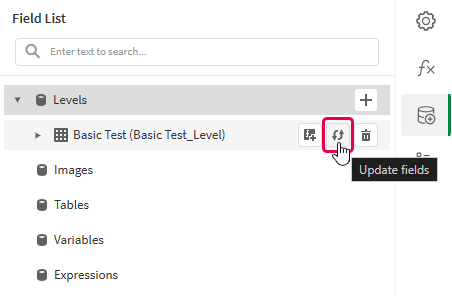
필드 목록 메뉴에서 테이블 데이터 바인딩 새로 고침
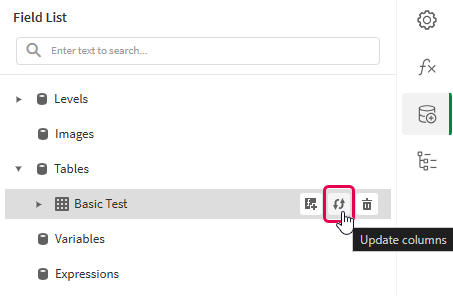
새로 고침 중에 차트 요소가 변경되면 각 변경 내용을 나열한 알림이 나타납니다. 변경 내용에는 추가, 업데이트 또는 제거된 열과 필드가 포함될 수 있습니다.
-
사용 사례에 맞게 계속하여 템플릿을 개발합니다. 여기에는 기존 콘텐츠를 재구성하거나 새 콘텐츠를 추가하는 작업이 포함될 수 있습니다. 이제 데이터 바인딩을 새로 고친 후 새로 추가된 차트 열을
필드 목록 메뉴에서 사용할 수 있습니다.
자세한 내용은 Data binding을 참조하십시오.
